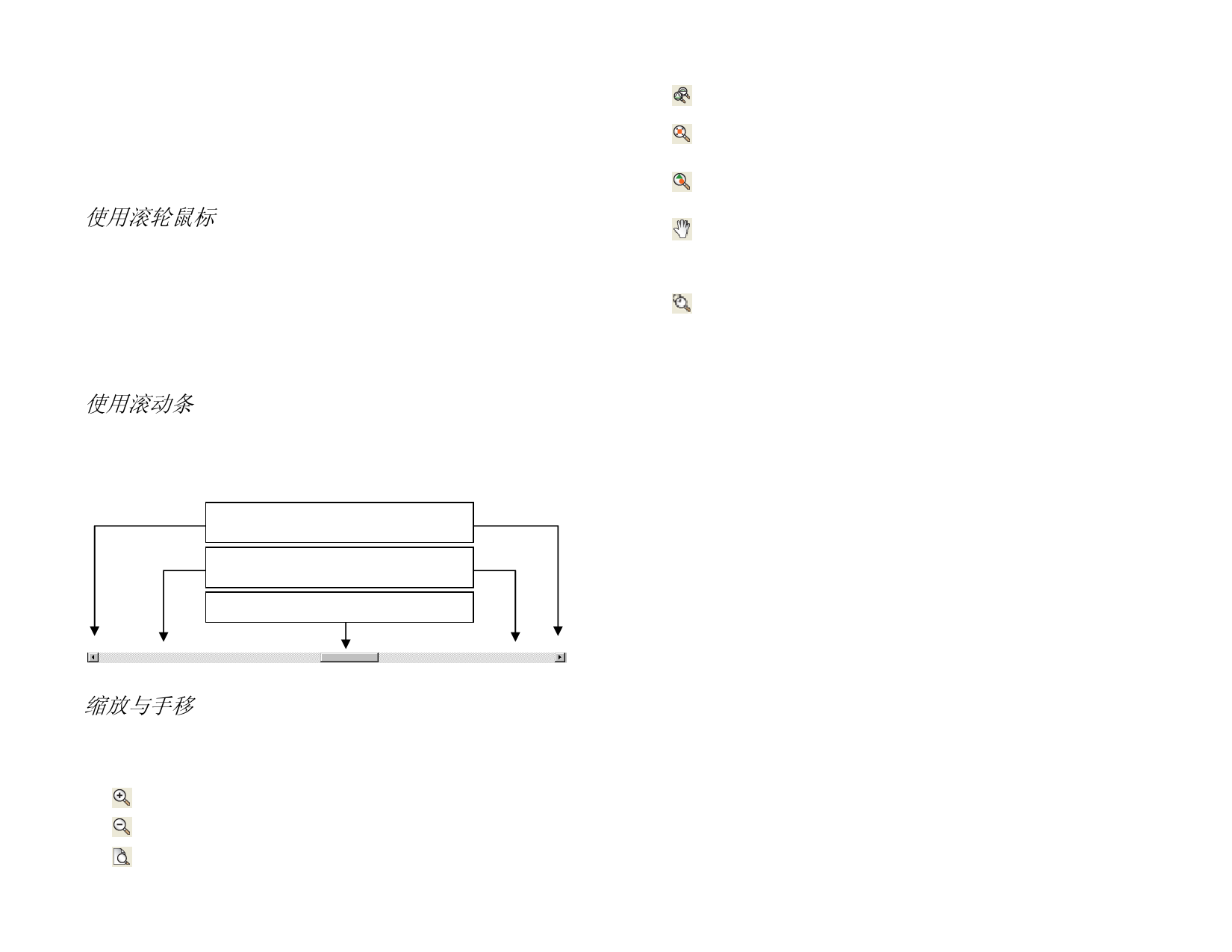
缺省填充颜色和线条颜色,或者前景颜色和背景颜色(处于点阵图
像编辑模式时)。
改变视图
您可以使用几个命令改变设计区域的查看方式。
使用滚轮鼠标
如果计算机配备了滚轮鼠标,便可以使用鼠标滚轮控制视图:
• 上、下移动鼠标滚轮可以使视图上下移动。
• 按住 SHIFT 键不放同时上下移动鼠标滚轮可以使视图左右移
动。
按住 CTRL 键不放同时上下滚动鼠标滚轮,可以放大与缩小视图。
使用滚动条
滚动条指位于设计区域底部和右侧的水平条与垂直条。使用它们可
以滚动设计区域。
单击两端的箭头可按小增量滚动设计区域
单击空白区可按大增量移动设计区域
单击并拖动可滚动设计区域
缩放与手移
“缩放”工具可以改变文档中各项的放大倍数,以使用户能够观察
到更多或更少的细节。它不改变输出大小。
将视图中心区域放大到当前尺寸的两倍。
将视图中心区域缩小到当前尺寸的一半。
将视图尺寸缩放到充满设计区域
将视图转换到前一个缩放尺寸。
调整视图尺寸至适合选定的对象。没有选定的对象时,该
按钮无效。
调整视图尺寸至适合当前所有对象。设计区域中没有对象
时,该按钮无效。
选定该工具,单击并在设计区域内拖动以改变视图位置。
选择该工具并
单击该工具将当前视图放大一倍。单击的点将成为视图中心。
按住 CTRL 键并单击该工具将当前视图缩小一半。单击的点将成为
视图中心。
单击并拖动以放大设计区域的一个特定部分。
每次单击“缩放”或“手移”工具,视图都会发生缩放或移动。缺
省情况下,使用这些工具后,光标会返回到前一个工具。必须重新
选择工具才能重新使用“缩放或平移”工具。如果您希望使用“缩
放或平移工具”而无需在每次使用之前选择它,请执行下列操作之
一:
• 双击缩放工具,并清除缩放一次后重新使用以前的工具选项。
或
1. 从编辑菜单中,选择预置设定命令。
2. 单击工具选项卡。
3. 从列表中选择缩放。
4. 清除缩放一次后重新使用以前的工具选项。
5. 单击确定。
© 2007 SA International 版权所有
11



































































































